Aug 14, 2025 • Categoría: Soluciones para Foto/Video/Audio • Soluciones probadas
En una vida en blanco y negro entre semana, todos anhelamos el color y los gráficos en nuestros fines de semana. Los gráficos de los juegos y las diferentes tonalidades en el monitor nos devuelven a la vida. Para eso están las tarjetas de video. Sin ellas, no habría ni diversión ni entretenimiento.
Pero las facilidades y los problemas vienen de la mano. Una tarjeta de video no detectada en el sistema deja al usuario o al jugador en una situación de estrés. Por lo tanto, ya es hora de abordar esta cuestión y aportar métodos para solucionar este problema de una vez por todas. El artículo cubre las causas de este problema en la primera parte y, a continuación, diseña cinco soluciones para combatirlo.
Así que, sin más demora, ¡iniciemos el proceso!
Parte 1: ¿Por Qué Mi Tarjeta De Video No Aparece?
Cuando vemos un problema, nuestro enfoque cambia a la búsqueda de una manera de salir de ese arreglo. Sin embargo, esta no es la aventura correcta. Para empezar, el usuario se supone que averiguar las causas de la aparición de ese problema, que es la tarjeta de video no se muestra en nuestro caso. El artículo aborda esta preocupación y te proporciona todas las razones relevantes de este problema para avanzar hacia las soluciones.
Controladores Defectuosos
Una de las principales causas de que no se detecten las tarjetas de video son los controladores defectuosos y los problemas de hardware. La configuración incorrecta de la BIOS es otra de las razones de este problema.
Tarjeta Gráfica Defectuosa
A veces, cuando el usuario ha conectado la tarjeta de video, ésta deja de detectarse porque funciona mal o está corrupta.
Línea de Alimentación
En la mayoría de los casos, la línea de suministro de energía crea una interrupción que conduce a este inconveniente.
Tarjeta Gráfica Nueva
Cuando se utiliza una nueva tarjeta de video, ésta no se inicializa y, por lo tanto, deja de ser detectada por el sistema.
Problema con la Ranura de la GPU
Hay problemas de ranuras en la GPU que inutilizan la tarjeta de video, causando este problema.
Parte 2: Métodos para Solucionar el Problema de la Tarjeta de Video No Detectada
Ahora que hemos entendido las causas probables de la ocurrencia de la tarjeta de video no aparece, es el momento de ver las soluciones. Hay cinco métodos eficaces y viables que ayudarán a resolver este problema y sacar a los jugadores de este arreglo en microsegundos.
Así que, sin más demora, vamos a ello.
Método 1: Comprobar la Ranura de la Tarjeta Gráfica
El primer y principal método para deshacerse de la tarjeta de video que no se detecta es comprobar la ranura de la tarjeta gráfica. La placa base consta de varias ranuras donde se pueden insertar las tarjetas gráficas. Si estas ranuras están dañadas, entonces la tarjeta de video no aparecerá en ningún caso. Para solucionar este problema, es necesario realizar las siguientes comprobaciones.
Paso 1. Ve a la tapa trasera de tu sistema y ábrela.
Paso 2. Echa un vistazo a las ranuras de la tarjeta de video en la placa base. Mientras tanto, enciende la PC y asegúrate de que la tarjeta de video está funcionando.
Paso 3. Si la tarjeta gráfica no funciona, entonces el problema es puramente de la ranura de la placa base.
Paso 4. Apaga la computadora y luego cambia la ranura de la tarjeta gráfica.
Si el problema sigue intacto, entonces todas las ranuras están dañadas e infectadas. Compra una nueva y cámbiala por las defectuosas.
Método 2: Desinstalar e Instalar el Controlador Gráfico
Otra causa de que las tarjetas de video no aparezcan está relacionada con el controlador de la tarjeta gráfica. En la mayoría de los casos, estos controladores están desactualizados, por lo que no son reconocidos por el sistema. Se sugiere al usuario que actualice los controladores si ya están instalados. Además, puedes desinstalarlos y volver a instalarlos. Para actualizar los últimos controladores, carga el sitio web del fabricante e instala las últimas actualizaciones de la tarjeta gráfica.
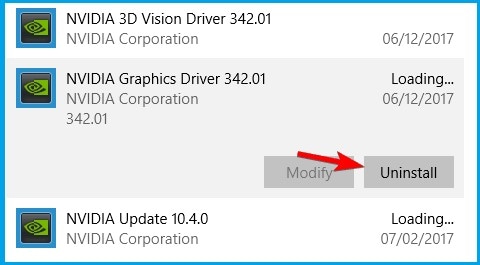
Si siguiendo este método, el problema sigue intacto, no te preocupes, y pasa al siguiente método indicado para ti.
Método 3: Tarjeta Gráfica por Defecto
El tercer método consiste en configurar la tarjeta gráfica en uso para que sea la predeterminada. Sin embargo, hay que tener en cuenta una cosa aquí. Este método será viable para aquellos que pueden mirar su tarjeta de video en la lista de Nvidia. El usuario encontrará el procedimiento para cambiar la tarjeta gráfica a la predeterminada en los pasos siguientes. Sigue las pautas con precisión para tener resultados favorables.
Paso 1. Desde la pantalla del escritorio, haz clic con el botón derecho del ratón y luego toca "Panel de Control de Nvidia" en la barra de diálogo que aparece.

Paso 2. Toca en "Configuración 3D" presente en el panel izquierdo para expandir sus opciones.
Paso 3. De las opciones que aparecen, pulsa la opción "Administrar la Configuración 3D".
Paso 4. Ve a la pestaña "Ajustes Globales".

Paso 5. Pulsa sobre "Procesador gráfico preferido".
Paso 6. En el último paso, pulsa sobre "Procesador Nvidia de Alto Rendimiento".

Esperamos que al hacerlo se detecte la tarjeta de video. En caso de que no lo haga, pasa al siguiente método previsto para ti.
Método 4: Desinstalar las Actualizaciones de Windows
En la mayoría de los casos, las nuevas actualizaciones de Windows hacen el truco y te ponen en un aprieto. Varias actualizaciones de Windows introducen un error en el sistema que resulta en problemas de la misma naturaleza. Si te enfrentas a este problema, después de actualizar e instalar nuevas actualizaciones, ahora ya sabes la razón de fondo.
Para volver a la versión anterior, sigue los pasos que se indican a continuación con precisión.
Paso 1. Mantén, pulsado Windows, y luego toca I.
Paso 2. Haz clic en "Actualizaciones y Seguridad".

Paso 3. Pulsa sobre "Recuperación" en la barra lateral izquierda.
Paso 4. Desde "Ir a una compilación anterior", pulsa en "Empezar".

Método 5: Cambiar la Configuración de la BIOS
La mayoría de las veces, la configuración incorrecta de la BIOS trae problemas para el usuario. Debes cambiarlos para detectar las tarjetas de video sin crear ningún inconveniente. Sigue los pasos que se indican a continuación para cambiar la configuración de la BIOS de forma definitiva.
Paso 1. Enciende el sistema.
Paso 2. Pulsa "Esc", "F12" o "F10" en cuanto aparezca el logo del fabricante.
Paso 3. Selecciona el menú "BIOS" del panel.
Paso 4. Busca las opciones de PCI o PCI-E y haz clic en ellas.
Con suerte, esto resolverá el problema, y la tarjeta gráfica se detectará sola, ahorrándonos estrés y tensión.
Conclusión
El artículo ha hecho todo lo posible para informar a los usuarios de las causas por las que no se detecta la tarjeta de video. Además, proporciona cinco soluciones diferentes para ayudar al usuario a hacer frente a este problema con eficacia.
Si necesitas un programa que repare los videos dañados y los deje como nuevos, aquí es donde obtendrás las respuestas. El Programa Wondershare Repairit Reparación de Video viene al rescate tratando los videos infectados de cualquier formato a la vez que proporciona eficiencia y eficacia. Una situación en la que todos ganan, ¿no estás de acuerdo?
Preguntas Frecuentes (FAQs)
-
1. ¿Cómo funcionan las tarjetas de video?
La tarjeta de video está conectada a la placa base del sistema. La tarjeta de video, que genera las imágenes de salida para su visualización en la pantalla de la computadora, está compuesta por una memoria y una unidad de procesamiento. Funciona como una computadora pequeña con su propia unidad de procesamiento gráfico (GPU) que actúa como CPU y Memoria de Acceso Aleatorio (RAM). -
2. ¿Cuál es la diferencia entre una tarjeta de video y una tarjeta gráfica?
La principal diferencia entre una tarjeta de video y una tarjeta gráfica es la función. La tarjeta de video presta tu servicio para editar videos y multimedia, mientras que la tarjeta gráfica funciona mejor en las consolas de juegos. -
3. ¿Cómo puedo restablecer mi GPU?
Puedes resetear tu GPU siguiendo una serie de instrucciones. Para empezar, ve a "Inicio" y selecciona "Panel de Control" desde allí. Pulsa "Sistema" en la ventana que aparece. A continuación, el usuario debe pulsar el "Administrador de Dispositivos" situado en la parte superior izquierda. Desde la ventana, haz doble clic en la opción de "Controladores de Pantalla". Haz clic con el botón derecho del ratón en la tarjeta gráfica que necesitas reiniciar y selecciona "Desinstalar" en la barra de menú que aparece. -
4. ¿Cómo puedo saber si mi GPU no recibe suficiente energía?
Puedes saber si tu GPU no está recibiendo suficiente energía por el parpadeo de la pantalla del monitor. La insuficiente alimentación de la unidad eléctrica provoca una visualización inconsistente de la pantalla y muestra puntos.
Recuperar Fotos/Videos/Audios
- Recuperar Fotos
- Softwares gratis para recuperar fotos.
- Recuperar fotos de tarjeta de memoria.
- Recuperar fotos de Facebook eliminadas
- Recuperar fotos borradas de Instagram
- Recuperar Videos
- Recuperar Cámaras
- Recuperar datos perdidos de cámara.
- Recuperar fotos de cámara Nikon.
- Recuperar fotos borradas de cámara digital
- Recuperar de Canon EOS
- Recuperar Audios





Alfonso Cervera
staff Editor